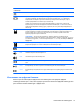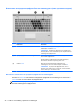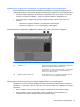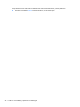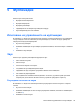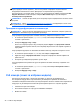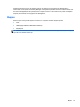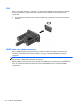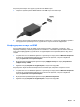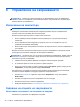HP Notebook PC User Guide - Windows 8
ПРЕДУПРЕЖДЕНИЕ! За да намалите опасността от нараняване, регулирайте силата на
звука, преди да слагате слушалки, „тапи“ или слушалки с микрофон. За допълнителна
информация за безопасност вижте. Декларации за нормативните разпоредби,
безопасността и околната среда. За достъп до това ръководство изберете приложение HP
Support Assistant на началния екран, изберете Моя компютър и след това
изберете
Ръководства на потребителя.
ЗАБЕЛЕЖКА: Силата на звука може да се контролира и през операционната система и някои
програми.
ЗАБЕЛЕЖКА: Вижте. Опознайте компютъра си на страница 4 за информация относно типа
на управлението на силата на звука, което има компютъра.
Проверка на аудиофункциите на компютъра
ЗАБЕЛЕЖКА: За да постигнете най-добри резултати, когато записвате, говорете право към
микрофона и записвайте звука в среда без фонов шум.
За да проверите аудиофункциите на вашия компютър, извършете следните стъпки:
1. От началния екран въведете управление, а след това изберете Контролен панел от
списъка с приложения.
2. Изберете Хардуер и звук > Звук.
Когато се отвори прозорецът Звук, изберете раздела Звуци. Под Програмни събития
изберете дадено звуково събитие, като например звуков сигнал или
аларма и щракнете
върху Тест.
За да проверите функциите за записване на вашия компютър, извършете следните стъпки:
1. От началния екран въведете звук и след това изберете Звукозапис.
2. Щракнете върху Стартирай записване и говорете в микрофона. Запишете файла на
работния плот.
3. Отворете мултимедийна програма и пуснете звука.
За потвърждаване или промяна
на аудио настройките на вашия компютър следвайте тези
стъпки:
1. От началния екран въведете управление, а след това изберете Контролен панел от
списъка с приложения.
2. Изберете Хардуер и звук > Звук.
Уеб камера (само за избрани модели)
Някои компютри разполагат с вградена уеб камера. С помощта на предварително
инсталирания софтуер можете да използвате уеб камерата за правене на снимки или
заснемане на видеоклипове. Можете да визуализирате и запишете снимката или видеозаписа.
Софтуерът на уеб камерата ви позволява да експериментирате със следните функции:
●
Снимане и споделяне на видео
●
Излъчване
на видео със софтуер за незабавни съобщения
●
Моментни снимки
36 Глава 5 Мултимедия